- Kirjoittaja Jason Gerald [email protected].
- Public 2024-01-19 22:12.
- Viimeksi muokattu 2025-01-23 12:17.
Tämä wikiHow opettaa sinulle, miten voit tarkastella tietokoneen laitteistotietoja, kuten suorittimen nopeutta ja muistin (RAM) kokoa. On tärkeää, että tiedät muun muassa RAM-muistin koon, käsittelynopeuden ja tallennustilan/kiintolevytilan kapasiteetin ennen kuin vaihdat uuteen käyttöjärjestelmään tai lataat prosessi-intensiivisiä sovelluksia (esim. Videopelejä).
Vaihe
Tapa 1 /3: Järjestelmätieto -ominaisuuden käyttäminen Windowsissa
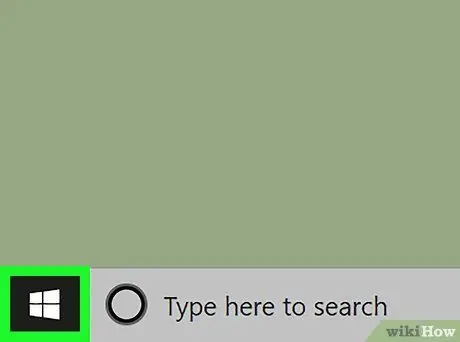
Vaihe 1. Avaa Käynnistä -valikko
Napsauta näytön vasemmassa alakulmassa olevaa Windows-logoa. Tämän jälkeen "Käynnistä" -valikko tulee näkyviin.
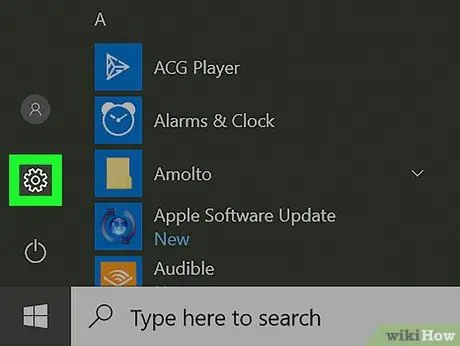
Vaihe 2. Avaa "Asetukset"
Napsauta rataskuvaketta Käynnistä-valikon vasemmassa alakulmassa. Kun napsautat, "Asetukset" -ikkuna tulee näkyviin.
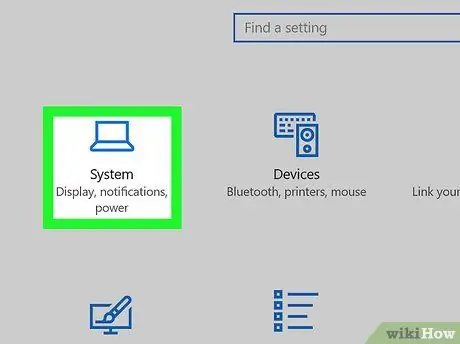
Vaihe 3. Napsauta Järjestelmä
Se on kannettavan tietokoneen kuvake ikkunan vasemmassa yläkulmassa.
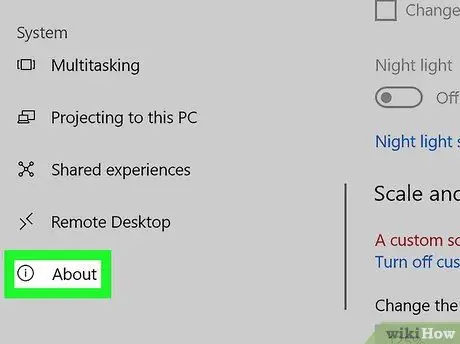
Vaihe 4. Napsauta Tietoja -välilehteä
Se on välilehti ikkunan vasemmassa alakulmassa. Sinun on ehkä asetettava kohdistin vasempaan sivupalkkiin ja pyyhkäisemällä näytön poikki nähdäksesi välilehdet.
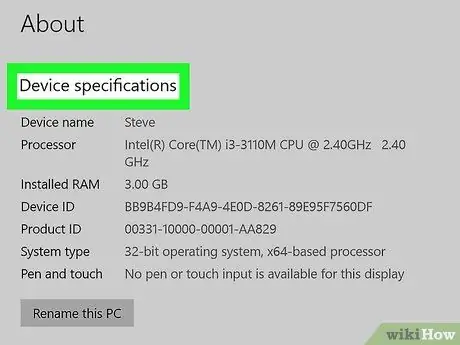
Vaihe 5. Vieritä "Laitetiedot" -segmenttiin
Tämä vaihtoehto on sivun alareunassa.
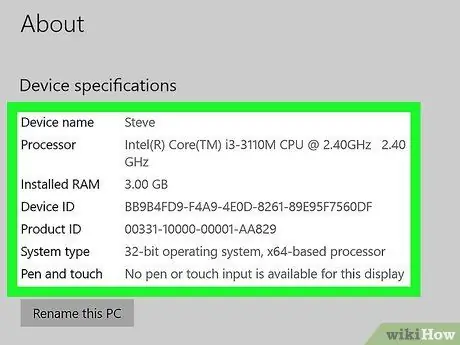
Vaihe 6. Tarkista tietokoneen tekniset tiedot
"Laitetiedot" -segmentti sisältää tietoja tietokoneen suorittimesta, RAM -muistista ja järjestelmätyypistä.
Tapa 2/3: Laitehallintaohjelman käyttö Windowsissa
Vaihe 1. Ymmärrä milloin laitehallintaohjelmaa käytetään
Jos haluat saada tarkempia tietoja tietokoneesi käyttämistä laitteista, voit hyödyntää Laitehallinta-ohjelmaa. Tämä vaihe on hyödyllinen, kun haluat selvittää, minkä tyyppisiä laitteita tietokoneesi on sisäänrakennettu.
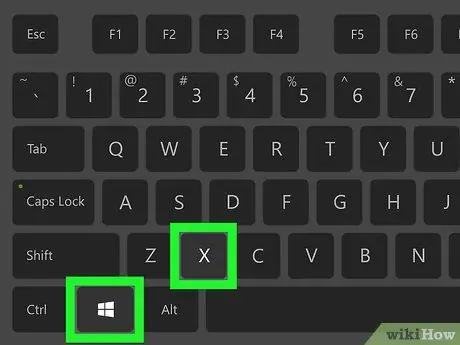
Vaihe 2. Avaa Advanced (Käynnistä) -valikko
Napsauta hiiren kakkospainikkeella "Käynnistä" -valikkokuvaketta
näytön vasemmassa alakulmassa tai paina Win+X -näppäinyhdistelmää. Näet ponnahdusvalikon näytön vasemmassa reunassa.
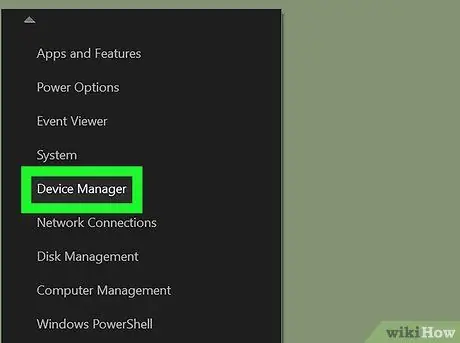
Vaihe 3. Napsauta Laitehallinta
Tämä vaihtoehto on ponnahdusvalikossa. Tämän jälkeen Laitehallinta -ohjelmaikkuna avautuu.
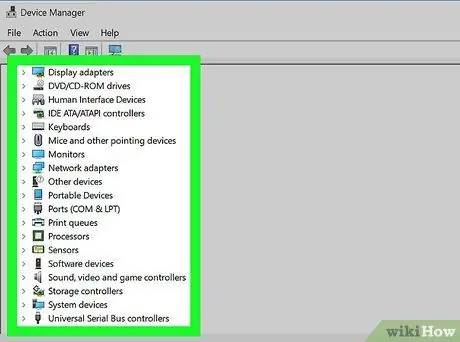
Vaihe 4. Etsi laitteistoluokka, jonka haluat tarkistaa
Selaa eri laitteistoluokkia, kunnes löydät sen, jonka haluat avata.
- Jos haluat esimerkiksi tietää enemmän tietokoneprosessoreista, kaksoisnapsauta otsikkoa " Prosessorit ”.
- Laitehallinta -ikkunassa näkyvät tiedot voivat vaihdella hieman tietokoneen valmistajan/valmistajan mukaan.
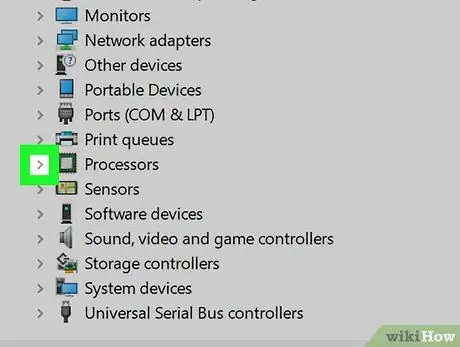
Vaihe 5. Laajenna laitteistoluokka
Kaksoisnapsauta laitteistoluokkaa tai napsauta "laajenna" -kuvaketta
luokan vasemmalla puolella. Näet luokan otsikon alla vähintään yhden lapsimerkinnän.
Jos laitteistoluokassa näkyy useita alivaihtoehtoja, tämä luokka on laajennettu
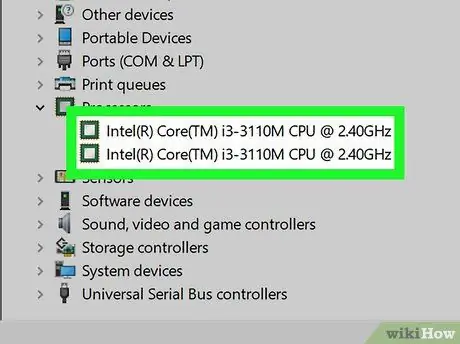
Vaihe 6. Tarkista laitteistokomponenttien luettelo
Näet 1-10 merkintää valitusta luokasta riippuen. Kaksoisnapsauta merkintää nähdäksesi sen ominaisuudet/tiedot.
Varmista, ettet poista tai poista mitään käytöstä Laitehallinta -ohjelmassa ilman selkeitä poistamisohjeita. Tietojen vahingossa poistaminen voi tehdä tietokoneesta käyttökelvottoman
Tapa 3/3: Apple -valikon käyttäminen Macissa
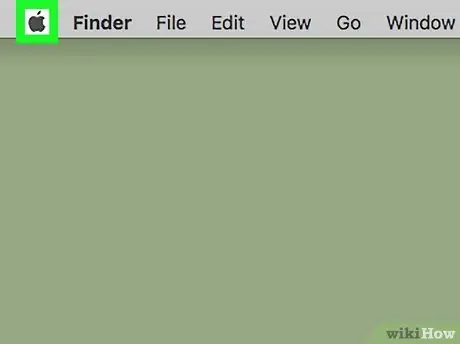
Vaihe 1. Napsauta Omenavalikko
Se on omenakuvake näytön vasemmassa yläkulmassa.
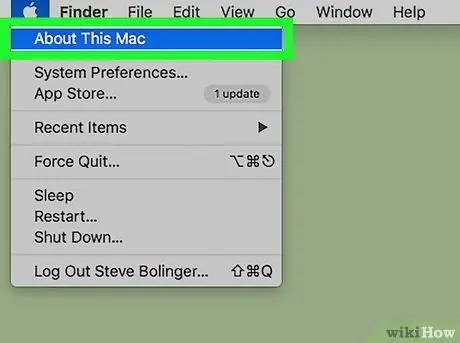
Vaihe 2. Napsauta Tietoja tästä Macista
Se on avattavan Apple-valikon yläosassa. Tämän jälkeen Tietoja tästä Macista -ikkuna tulee näkyviin.
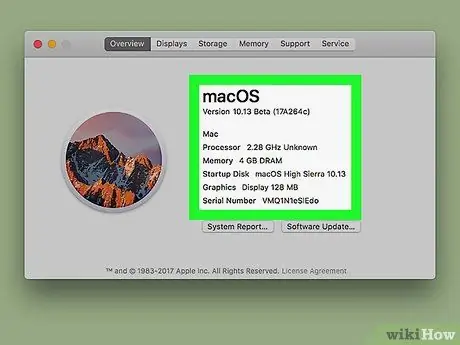
Vaihe 3. Tarkista Mac -tietokoneen tiedot
Löydät tietoja tietokoneen prosesseista, RAM -muistista ja grafiikkayksiköstä Tietoja tästä Macista -ikkunassa.
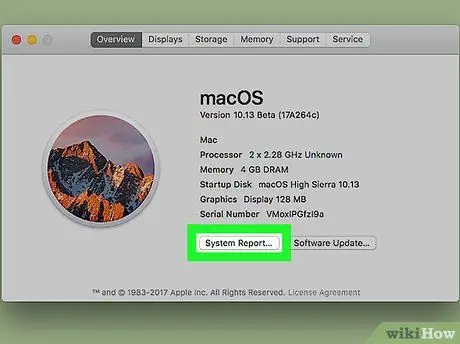
Vaihe 4. Napsauta Järjestelmäraportti…
Se on Tietoja tästä Macista -ikkunan alareunassa. Tämän jälkeen "System Report" -ikkuna tulee näkyviin.
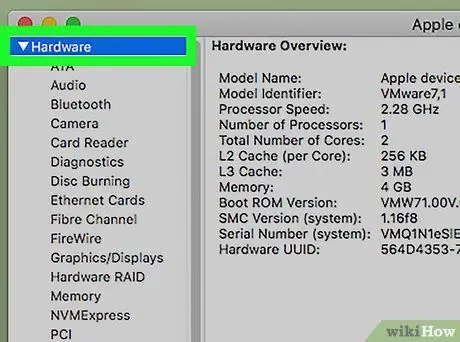
Vaihe 5. Avaa "Laitteisto" -valikko
Napsauta oikeaa osoittavaa nuolta "Laitteisto" -otsikon vasemmalla puolella "Järjestelmäraportti" -ikkunan vasemmassa ruudussa.
Jos "Laitteisto" -otsikon vasemmalla puolella oleva nuoli osoittaa alaspäin, valikko on jo auki
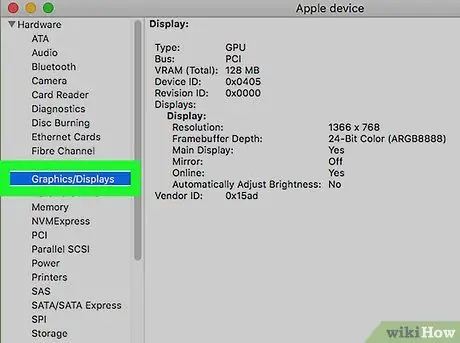
Vaihe 6. Valitse tarkistettava laitteistomerkki
Näet Macin laitteistokomponentit kohdassa " Laitteisto " Kun napsautat, laitteen tekniset tiedot näkyvät Järjestelmäraportti -ikkunan oikeassa ruudussa.
- Jos haluat esimerkiksi tarkistaa ilmaisen kortin mallin, napsauta " Grafiikka/näytöt ”.
- Klikkaus " Muisti Lisätietoja tietokoneen RAM -muistista.
- Voit tarkistaa suorittimen tekniset tiedot napsauttamalla " Laitteisto ”.
Vinkkejä
- Jos et ole ostanut tietokonetta, jonka tekniset tiedot haluat tarkistaa, teknisten tietojen luettelo näkyy yleensä tietokoneen pakkauksessa/laatikossa, käyttöoppaassa tai käymälän tietotaululla.
- Kun ostat tietokoneen verkosta, löydät luettelon teknisistä tiedoista lähetyksen kuvauksesta (jos ei otsikossa).






